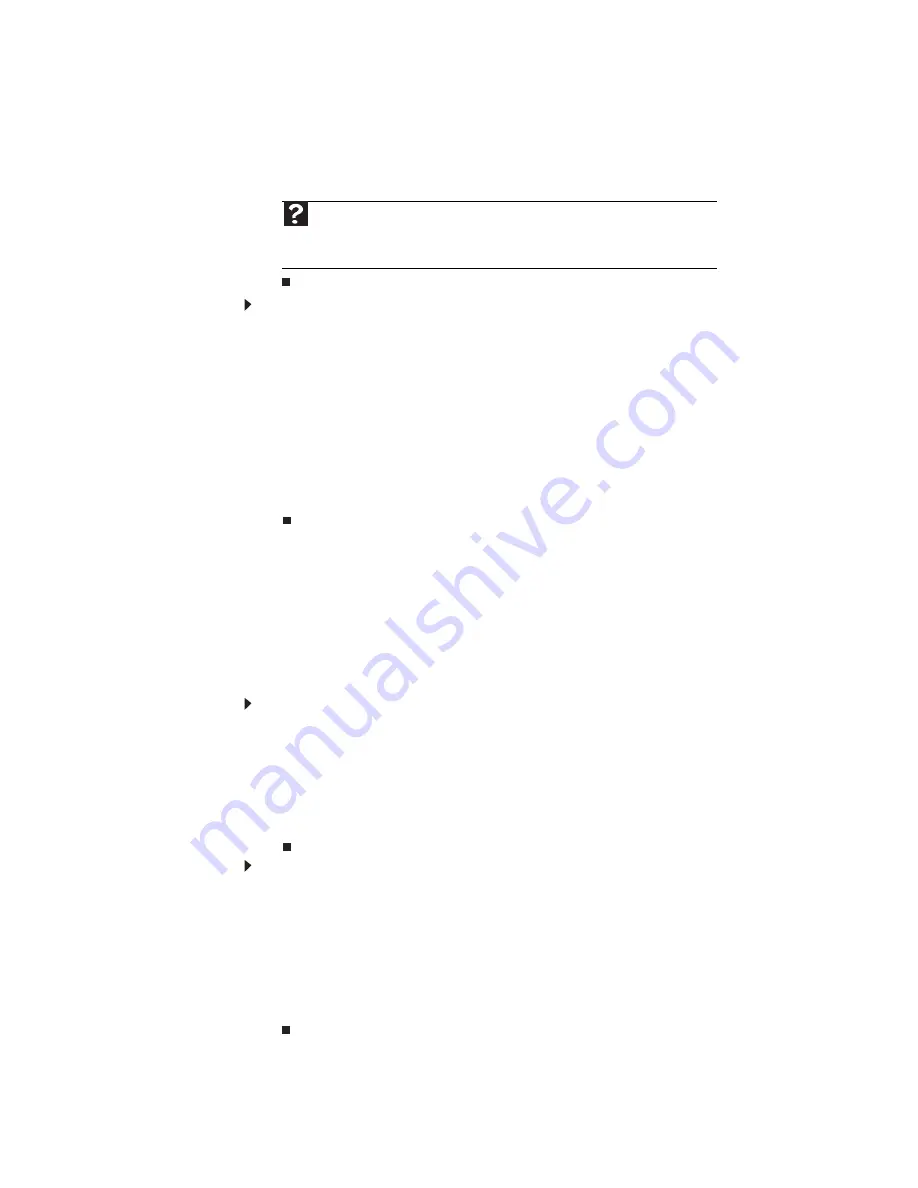
www.gateway.com
11
3
Haga clic en Copiar desde el menú emergente.
4
Abra la carpeta de destino.
5
Con el puntero dentro de la carpeta de destino, haga clic con el botón derecho.
6
Haga clic en Pegar. Aparecerá una copia del archivo o de la carpeta en la nueva ubicación.
Para mover un archivo o una carpeta a otra carpeta:
1
Busque el archivo o la carpeta que desea mover. Si desea obtener más información, consulte
las secciones
“Visualización de unidades” en la página 9
y
“Búsqueda de archivos” en la
página 12
.
2
Haga clic con el botón derecho del ratón en el archivo o la carpeta que desea copiar.
Se abrirá un menú emergente en el escritorio.
3
Haga clic en Cortar desde el menú emergente.
4
Abra la carpeta de destino.
5
Con el puntero dentro de la carpeta de destino, haga clic con el botón derecho.
6
Haga clic en Pegar. El archivo o la carpeta que movió aparecerá en su nueva ubicación y
se borrará de la ubicación anterior.
Cómo eliminar archivos y carpetas
Cuando se desechan archivos y carpetas de papel, lo que se hace es eliminarlos del archivador
y ponerlos en la papelera. Finalmente, la papelera se vacía.
En Windows, para eliminar archivos y carpetas, primero es necesario moverlos a la papelera de
Windows, llamada Papelera de reciclaje, donde permanecen hasta que usted decida vaciarla.
Todos los archivos de la Papelera de reciclaje pueden ser recuperados, siempre que ésta no se
haya vaciado.
Para borrar archivos o carpetas:
1
En PC o en el Explorador de Windows, haga clic en los archivos o las carpetas que desee
eliminar. Para obtener instrucciones acerca de cómo seleccionar varios archivos y carpetas,
consulte la sección
“Métodos abreviados” en la página 16
.
Si no encuentra el archivo que desea borrar, consulte la sección
“Búsqueda de archivos”
en la página 12
.
2
Haga clic en Organizar y, luego, en Eliminar. Windows moverá los archivos y las carpetas
a la Papelera de reciclaje.
Para recuperar archivos o carpetas de la Papelera de reciclaje:
1
Haga doble clic en el icono Papelera de reciclaje. La ventana de la Papelera de reciclaje
se abrirá y presentará una lista de los archivos y carpetas que se han desechado desde la
última vez que la vació.
2
Seleccione los archivos o las carpetas que desee restaurar. Para obtener instrucciones
acerca de cómo seleccionar varios archivos y carpetas, consulte la sección
“Métodos
abreviados” en la página 16
.
3
Haga clic en Restaurar. Windows guardará los archivos o las carpetas borradas en sus
ubicaciones originales.
Ayuda
Para obtener más información acerca de cómo copiar archivos y carpetas o cómo
moverlos, haga clic en
Inicio
y luego en
Ayuda y soporte técnico
. Escriba la frase
copiar
archivos y carpetas
o
mover archivos y carpetas
en el cuadro
Buscar ayuda
y,
a continuación, presione I
NTRO
.
Summary of Contents for GT3078m
Page 1: ...COMPUTADORA GATEWAY GU A DEL USUARIO...
Page 2: ......
Page 6: ...ndice iv...
Page 34: ...CAP TULO 3 Uso de Internet y fax 28...
Page 68: ...CAP TULO 6 Protecci n de la computadora 62...
Page 91: ......
















































